XY-MBD07A无线蓝牙模块设置
1、安装串口调试助手
没有版本要求,没有型号要求,我用的是XCOM V2.0
2、安装USB转TTL模块驱动(没有的可以问卖家)
这就不用细讲了,反正安装驱动就行,驱动想在哪里获得都行。
3、连接两个模块
VCC——VCC
GND——DNG
RXD——TXD
TXD——RXD
很简单,连接好,插在电脑U口,模块灯不停的闪就对了,不闪就是电源接反了。
注意:模块供电采用3.3V,连接串口工具时,务必给模块正确供电,否则有几率损坏模块。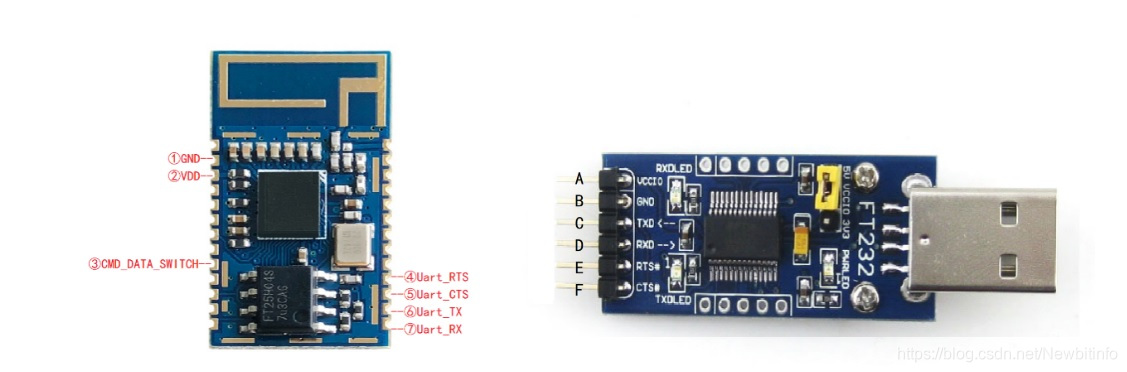
为方便测试,步骤3处开发人员也可接线将Uart_RTS直接接地, CMD_DATA_SWITCH /BCTS悬空,此状态下蓝牙模块会一直处于串口接收模式
开发者在正常使用过程中,主机(MCU)如有数据发送至BLE模块,需将BRTS拉低,主机可在约100us后开始发送数据。发送完毕之后主机应主动抬高BRTS,让模块退出串口接收模式。要注意的是,抬高BRTS之前请确认串口数据完全发送完毕,否则会出现数据截尾现象。
4、这时打开手机,启用蓝牙,搜索名称进行连接配对(XY-MBD07A模块BLE默认广播名称为NBee_BLEXXXXXX,SPP默认广播名称为NBEE_SPPXXXXXX),一切OK,就要开始关键步骤了。
5、① 将USB转串口工具插入电脑,进入电脑设备管理器确认目前所用的串口号。
② 模块初上电,串口默认参数可按图示参数设置。
③ 发送新行勾选,相当于在串口数据中加入换行回车字符,用于指令结束字符。在AT指令模式下建议采用串口工具的多条发送功能,透传模式下建议采用单条发送功能。
6、测试AT命令
AT指令模式使能条件:
① 模块处于非连接状态。
② 模块处于连接状态,CMD_DATA_SWITCH引脚为低电平。
7、AT指令模式操作演示示例
演示说明:将模块SPP及BLE名称分别设置为NewBit SPP、NewBit BLE ,波特率设置为 961200,读取模块蓝牙2.0的MAC地址。
采用指令: AT+DNAME=NewBit SPP / AT+LENAME=NewBit BLE AT+MAC? / AT+URATE=921600
注意:AT指令均以回车换行为结束符,采用串口助手测试勾选发送新行即可。
蓝牙4.0的MAC地址,为蓝牙2.0地址低位第3位+1。
来源:https://blog.csdn.net/Newbitinfo/article/details/100115868